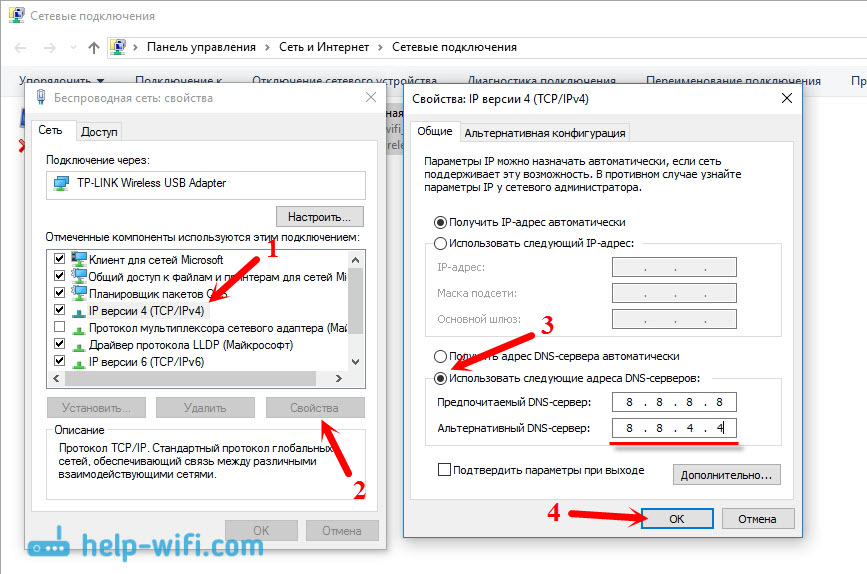Bagian situs
Pilihan Editor:
- BIOS berbunyi bip saat menyalakan PC
- Bagaimana cara menghapus halaman di kontak?
- Bagaimana cara menghapus halaman VKontakte yang terhapus?
- ENIAC - komputer pertama di dunia
- VKontakte diblokir di tempat kerja, bagaimana cara mengatasinya?
- Cara menghapus halaman VKontakte dari ponsel Anda
- Metode memformat hard drive menggunakan BIOS
- Bagaimana cara masuk ke Odnoklassniki jika situsnya diblokir?
- Bagaimana cara menghapus halaman di kontak secara permanen?
- Cara melewati pemblokiran VK dan Odnoklassniki di Ukraina
Periklanan
| Alamat DNS server tidak dapat ditemukan. Solusi kesalahan |
|
Sangat sering orang meninggalkan komentar di situs tempat saya mengambil topik untuk artikel baru. Baru-baru ini, sebuah komentar ditinggalkan di postingan kesalahan yang mengatakan kesalahan "Alamat DNS server tidak dapat ditemukan." Internet menghilang, situs berhenti dibuka, dan kesalahan muncul di browser yang menyatakan bahwa alamat DNS tidak dapat ditemukan. Setelah Internet berhenti berfungsi, tidak ada satu situs pun yang terbuka. Ada masalah seperti itu, dan kesalahan itu sendiri tentang masalah DNS sangat populer. Solusi untuk semua versi Windows akan sama. Tidak masalah jika Anda memiliki Windows 7, 8, atau sepuluh. Dan tidak masalah di browser mana kesalahan itu muncul, dan untuk situs mana. Saya akan menunjukkan sebagai contoh Windows 10. Mari kita coba mengatasi kesalahan "Halaman ini tidak dapat dibuka" atau "Tidak dapat mengakses situs". Biasanya, pesan kesalahan utama bergantung pada browser yang Anda gunakan. Tidak dapat menemukan alamat DNS server: apa itu?Sebelum melanjutkan ke solusinya, saya ingin menulis beberapa kata tentang kesalahan itu sendiri. DNS diperlukan untuk menyelesaikan alamat situs web (yang kami tunjukkan dengan huruf) ke alamat digital. Browser hanya memahaminya. Oleh karena itu, ketika DNS tidak dapat menyelesaikan alamat tersebut, browser melaporkan kesalahan bahwa situs tidak dapat dibuka dan menulis bahwa ia tidak dapat menemukan alamat DNS server. Kesalahannya sendiri mungkin terlihat berbeda. Itu semua tergantung pada browsernya. Seperti yang Anda lihat, pada tangkapan layar di atas saya mengalami kesalahan saat mengakses situs youtube.com. Tidak masalah, kesalahan bisa terjadi pada situs mana pun. Misalnya untuk vk.com, facebook.com, google.com, yandex.ua, dll. Itu semua tergantung situs yang ingin Anda buka. Menentukan penyebab kesalahan DNSMungkin ada beberapa alasan mengapa Anda mengalami kesalahan ini: penyedia Internet Anda, masalah dengan situs, kesalahan pada router, atau kegagalan pada komputer Anda. Tidak sulit untuk mengidentifikasinya. Mari kita mulai secara berurutan:
Apa yang harus dilakukan dan cara memperbaiki kesalahan (menggunakan Windows 10 sebagai contoh)Izinkan saya mengingatkan Anda bahwa tip ini cocok untuk apa pun Windows yang telah Anda instal. Saya menyarankan Anda untuk mengikuti rekomendasi dalam urutan yang sama. Memeriksa layanan Klien DNSKita perlu memeriksa apakah layanan Klien DNS sedang berjalan dan memulai ulang. Untuk melakukan ini, klik kanan pada ikon "Komputer" (PC Ini) dan pilih "Kelola". Atau tekan pintasan keyboard Menang+R, dan jalankan perintah compmgmt.msc. Di jendela baru, pilih "Layanan" dan temukan "Klien DNS" dalam daftar. Klik kanan pada layanan dan pilih Properties.
Periksa apakah status startup diatur ke Otomatis dan klik Ok.
Kemudian, klik kanan lagi pada layanan tersebut dan pilih "Restart". Hidupkan Kembali komputer Anda. Menyetel ulang cache DNSJika situs tidak terbuka setelah memulai ulang layanan, coba setel ulang cache DNS. Ini sangat mudah dilakukan. Luncurkan Prompt Perintah. Di Windows 10, cukup klik kanan pada menu Start dan pilih “Command Prompt (Admin).” Jika Windows PowerShell (administrator) ada, luncurkan. Atau kami menemukan dan meluncurkan baris perintah melalui pencarian. Jalankan perintah ipconfig/flushdns.
Restart komputer Anda dan periksa hasilnya. Mendaftarkan DNS alternatif dari GoogleMetode ini hampir selalu membantu. Secara default, alamat DNS diberikan kepada kami oleh penyedia layanan Internet kami. Dan masalahnya mungkin justru terletak pada mereka. Oleh karena itu, kita dapat mendaftarkan DNS statis kita sendiri di properti koneksi Internet kita di komputer. Sebaiknya gunakan DNS Google: Mereka dapat diandalkan dan bekerja cukup cepat. Meskipun demikian, alamat lokal dapat memproses permintaan lebih cepat. Tetapi Anda bahkan tidak perlu memperhatikan hal ini. Sejumlah besar pengguna menggunakan alamat DNS dari Google. Saya sangat tidak menyarankan menggunakan alamat lain, bahkan bisa berbahaya. Klik kanan pada ikon koneksi Internet (di panel notifikasi), lalu pilih Jaringan dan Pusat Berbagi. Buka bagian "Ubah pengaturan adaptor".
Perhatian lebih lanjut! Klik kanan pada koneksi yang Anda gunakan untuk terhubung ke Internet dan pilih "Properti". Jika komputer Anda terhubung melalui Wi-Fi, maka ini adalah Koneksi Jaringan Nirkabel (di Windows 10 - Jaringan nirkabel). Jika Anda hanya terhubung melalui kabel jaringan, lalu klik “Local Area Connection” (atau Ethernet di Windows 10). Selain itu, Anda mungkin memiliki koneksi berkecepatan tinggi, dengan nama penyedia Anda.
Pilih item “IP versi 4 (TCP/IPv4)” dan klik tombol “Properti”. Selanjutnya, letakkan tombol di sebelah “Gunakan alamat server DNS berikut” dan masukkan alamat seperti yang ditunjukkan pada gambar di bawah.
Jika kesalahan "Tidak dapat menemukan alamat DNS server" terus berlanjut, nyalakan ulang komputer Anda dan coba buka kembali situs tersebut. 1 Coba nonaktifkan sementara antivirus Anda. Mungkin masalah membuka situs muncul justru karena itu. Lebih baik lagi, boot komputer Anda dalam mode aman dan coba buka situs di browser Anda. 2 Jika masalah terjadi pada semua perangkat yang terhubung ke router yang sama, dan perubahan DNS membantu pada salah satu perangkat, maka Anda dapat mengubah DNS ke alamat dari Google di pengaturan router. Kemudian, semua perangkat akan otomatis menggunakannya. Pada router yang berbeda, proses ini terlihat berbeda. Parameter ini selalu berubah pada halaman pengaturan untuk menghubungkan ke penyedia Anda. Di TP-Link tampilannya seperti ini:
Jika Anda memiliki router lain dan tidak tahu cara mengubahnya, tulis modelnya di komentar, saya akan mencoba memberi tahu Anda. 3 Atur ulang parameter TCP/IP. Buka prompt perintah sebagai administrator, dan jalankan perintah berikut:
Nyalakan kembali komputer Anda dan periksa apakah berfungsi. Jika Anda memiliki pertanyaan, tanyakan di komentar. Jangan lupa untuk berbagi solusi baru dan menulis tentang cara yang membantu Anda menghilangkan kesalahan dalam mencari alamat DNS saat menjelajahi Internet. |
| Membaca: |
|---|
Populer:
Email sementara selama 10 menit?
|
Baru
- Bagaimana cara menghapus halaman di kontak?
- Bagaimana cara menghapus halaman VKontakte yang terhapus?
- ENIAC - komputer pertama di dunia
- VKontakte diblokir di tempat kerja, bagaimana cara mengatasinya?
- Cara menghapus halaman VKontakte dari ponsel Anda
- Metode memformat hard drive menggunakan BIOS
- Bagaimana cara masuk ke Odnoklassniki jika situsnya diblokir?
- Bagaimana cara menghapus halaman di kontak secara permanen?
- Cara melewati pemblokiran VK dan Odnoklassniki di Ukraina
- Memformat melalui BIOS